¿Cuántas veces se les ha olvidado firmar un documento importante? Para este tipo de situaciones, firmar documentos desde el smartphone es de gran ayuda, sin embargo, muchas veces es necesario instalar aplicaciones de terceros, con Huawei esto no es así.
Así es, puedes evitarte varios pasos usando solo la app de cámara o la galería de tu teléfono Huawei.
De esta manera podrás olvidarte de instalar aplicaciones de terceros como DocuSign o Microsoft Office, las cuales también puedes instalar sin problema en tu teléfono Huawei.
Pasos para firmar documentos con la galería o cámara de tu Huawei:
- El primer paso para firmar cualquier documento es tomar una fotografía de este, si es que lo tienes en versión física, o bien, realizar una captura de pantalla al documento que vas a firmar si te lo mandaron en versión digital (por ejemplo, en PDF).
- Una vez que tienes la foto o la captura de pantalla solo debes abrirla directamente en la app de Galería de tu teléfono Huawei.
Te recomendamos: ¿Cuánto tarda en cargar la batería del Huawei nova 10 Pro con sus 100W?
- En la parte inferior de la pantalla está el menú de opción, elije Editar > Más > Dibujar.
- En este menú podrás elegir el estilo de la pluma, te recomendamos elegir la primera opción, así como seleccionar el tamaño con la punta más fina, o bien, el círculo más pequeño dentro de las opciones a elegir. Una vez configurada la pluma selecciona el ícono de “aceptar” ubicado en la parte inferior derecha de la pantalla.
- Ahora haz zoom sobre la parte del documento que vas a firmar para que tu firma quede mejor. Para aplicar zoom debes “pellizcar” la pantalla con dos de tus dedos, y para desplazarte hacía la izquierda o derecha sin quitar el zoom y sin dibujar nada, debes hacerlo presionando con dos dedos al mismo tiempo la pantalla y desplazándolos hacia cualquier lado de la pantalla.
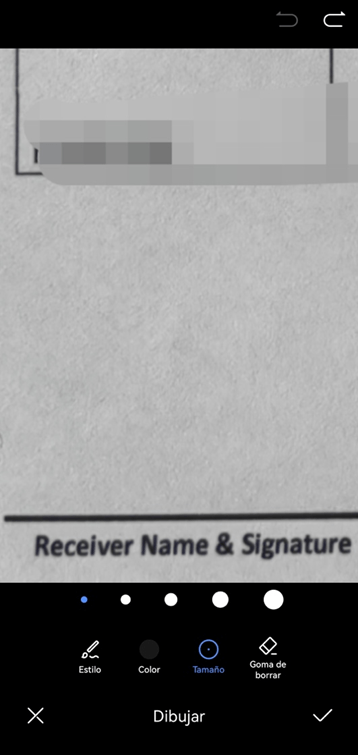
- Cuando tienes la zona donde quieres firmar solo necesitarás hacerlo con uno de tus dedos. Si por alguna razón te equivocas puedes presionar el botón de “deshacer” que se ubica en la parte superior de la pantalla.
- Una vez que tu firma quedó tal y como lo deseas, puedes agregar otros datos como tu nombre o la fecha, si es que es necesario. Para hacerlo debes elegir la opción “Etiqueta” que también se ubica en la pestaña de “Más”. Dentro de la etiqueta puedes escribir la información que necesites para el documento. Te recomendamos crear una etiqueta para cada elemento, es decir, una para la fecha, otra para tu nombre, etc.
Te recomendamos: ¿Cuánto tarda en cargar la batería del Huawei nova 10 Pro con sus 100W?
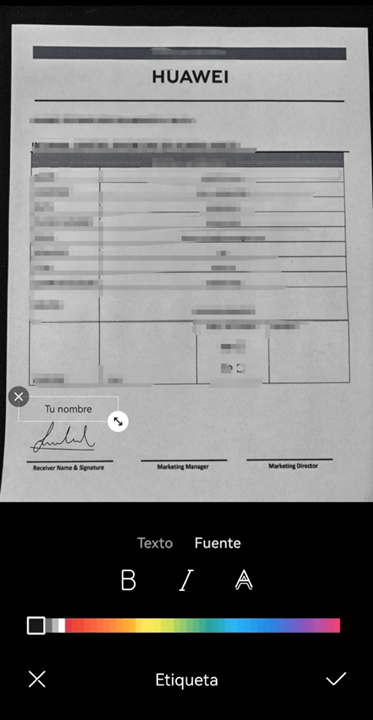
- Cuando hayas terminado de colocar los datos en el documento puedes realizar una última configuración (si lo deseas) que es ajustar el documento, aunque esta opción es recomendable solo si tomaste una foto al documento físico. La opción para ajustar el documento está en la pestaña “Inteligente” ubicada en la parte inferior de la pantalla.
- Antes de salir recuerda guardar la edición con el botón “Guardar” que se encuentra en la parte superior derecha de la pantalla. Te recomendamos guardar el documento firmado como un archivo nuevo en lugar de reemplazar el original.
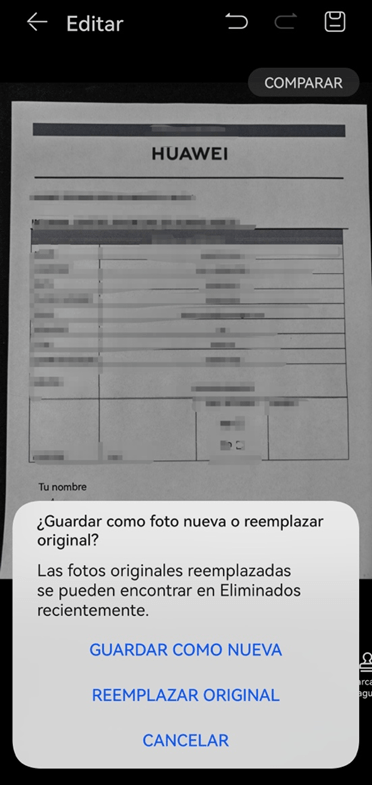
- Por último, puedes exportar el documento firmado como PDF desde la opción “Más”, que también se ubica en la parte inferior derecha de la pantalla desde la vista general de la foto, es decir, donde seleccionaste la opción “Editar” para firmar el documento.
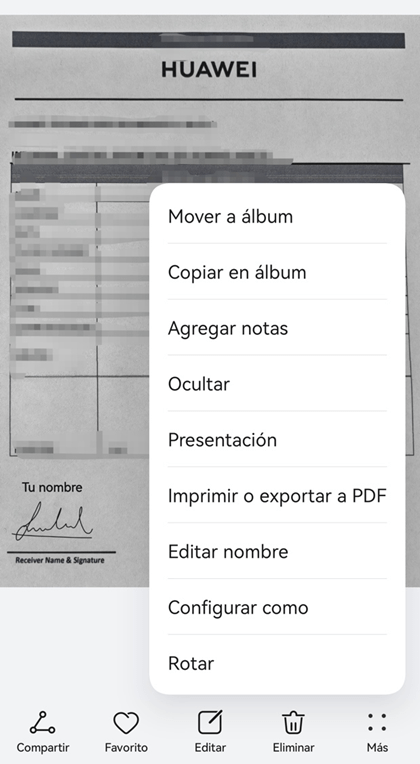
Firma desde Docs
Otra opción disponible es la firma desde la aplicación e HUAWEI Docs que viene preinstalada en la mayoría de los teléfonos Huawei. El proceso es igual de rápido y sencillo que la opción anterior, pues solo necesitas abrir el archivo directamente en la aplicación, seleccionar la opción Herramientas > Editar >Anotar PDF y elegir el tipo de punta, grosor y color para firmar el documento donde lo necesites.
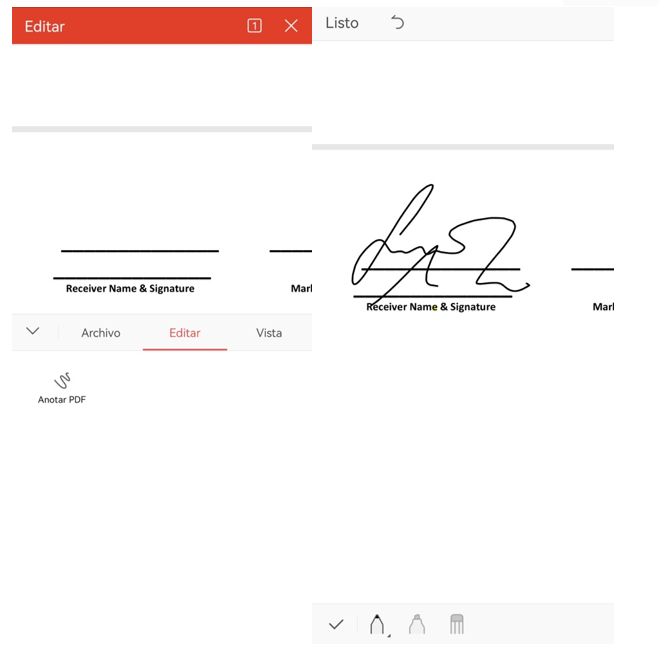
Considera que a los archivos en formato PDF no es posible agregarles texto, deberás tenerlo en formato .doc, o bien, realizar la opción anterior para añadir una etiqueta desde la app de Galería de tu dispositivo.
¿Lo ven? Gracias a Huawei es muy fácil firmar documentos y así evitarse alguna mala situación.


